Kaip patikrinti kompiuterio RAM problemoms

Ar jūsų kompiuteris nestabilus? Gali kilti su RAM problema. Norėdami patikrinti, galite naudoti paslėptą sistemos įrankį, kuris yra "Windows", arba atsisiųskite ir paleiskite patobulintą įrankį.
SUSIJĘS: 10+ naudingų sistemos įrankių, paslėptų sistemoje Windows
Abu toliau aprašyti įrankiai veikia rašydami duomenis kiekvienam jūsų kompiuterio RAM atmintinės sektoriui, o po to jį perskaityti.
1 parinktis: paleiskite "Windows" atminties diagnostiką
Norėdami paleisti "Windows" atminties diagnostikos įrankį, atidarykite meniu "Pradėti", įrašykite "Windows atminties diagnostika", "Windows" atminties diagnostika " ir paspauskite Enter.
Taip pat galite paspausti Windows Key + R, įveskite "mdsched.exe" į pasirodytą dialogo langą ir paspauskite Enter.
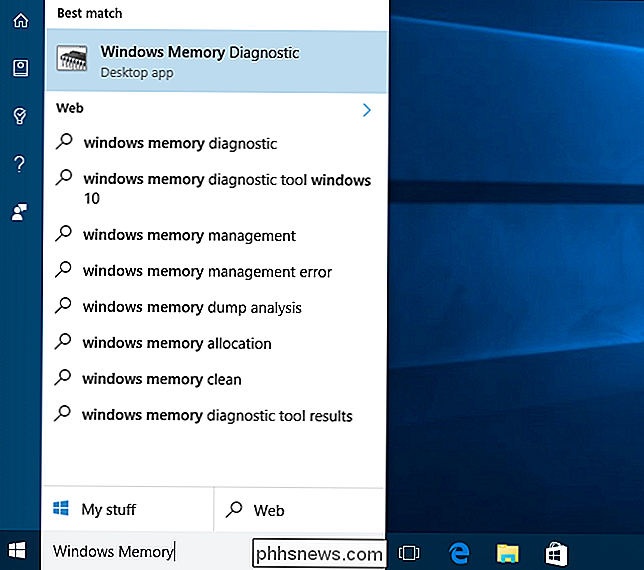
Norėdami atlikti bandymą, turėsite iš naujo paleisti kompiuterį. Nors bandymas vyksta, jūs negalėsite naudoti savo kompiuterio.
Norėdami sutikti, spustelėkite "Iš naujo paleiskite dabar ir patikrinkite problemas (rekomenduojama)". Pirmiausia būtinai išsaugokite savo darbą. Jūsų kompiuteris iš karto paleidžiamas iš naujo.
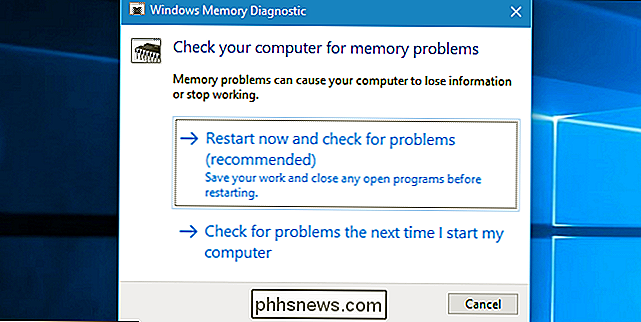
Kompiuteris bus iš naujo paleistas ir pasirodys Windows atminties diagnostikos įrankio ekranas. Tiesiog palikite tai ir leiskite tai atlikti testą. Tai gali užtrukti kelias minutes. Per šį procesą pamatysite pažangos juostą, o pranešimas "Būsena" informuos jus, jei proceso metu buvo aptiktos kokios nors problemos.
Tačiau jums nereikia žiūrėti bandymo - galite palikti savo kompiuterį
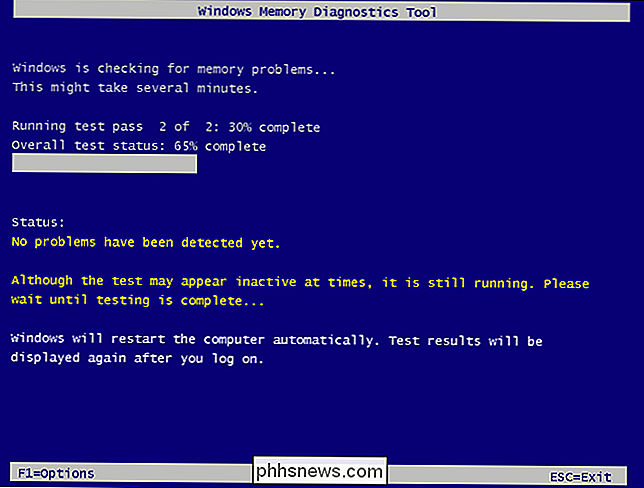
SUSIJĘS: Kas yra "Windows" įvykių peržiūros priemonė ir kaip ją naudoti?
Kai tai bus padaryta, jūsų kompiuteris bus automatiškai paleistas iš naujo ir grįš į "Windows" darbalaukį . Po prisijungimo pasirodys bandymo rezultatai.
Bent jau tas, ką sako įrankis. "Windows 10" rezultatai mums automatiškai pasirodė. Tačiau čia rasite, kaip juos rasti, jei "Windows" nerodys jūsų.
Pirmiausia atidarykite "Event Viewer". Dešiniuoju pelės mygtuku spustelėkite mygtuką Pradėti ir pasirinkite "Įvykių peržiūros priemonė". Jei naudojate "Windows 7", paspauskite "Windows" mygtuką + R, įrašykite "eventvwr.msc" į dialogo langą "Vykdyti" ir paspauskite "Enter".
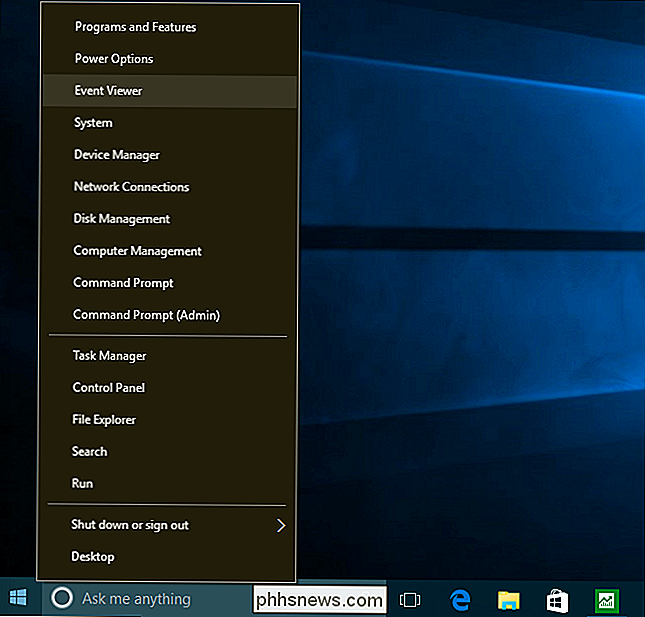
Peršokti į "Windows" žurnalus> "System". Pamatysite daugybės įvykių sąrašą. Dešinėje srityje spustelėkite "Rasti".
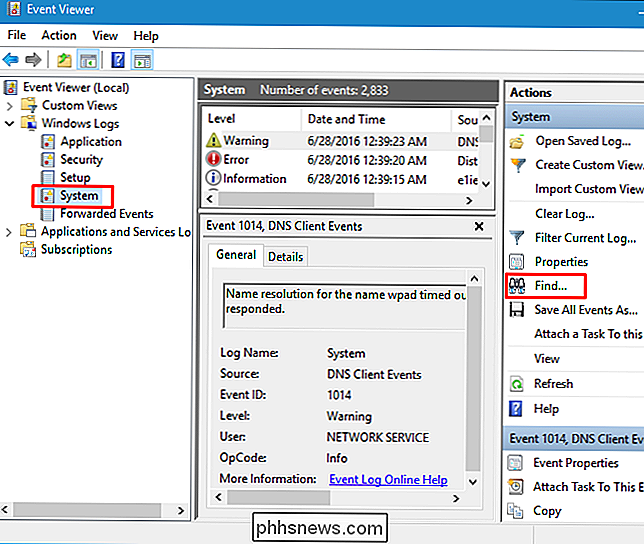
Į paieškos laukelį įveskite "MemoryDiagnostic" ir spustelėkite "Rasti kitą". Jūs pamatysite lango apačioje esantį rezultatą.
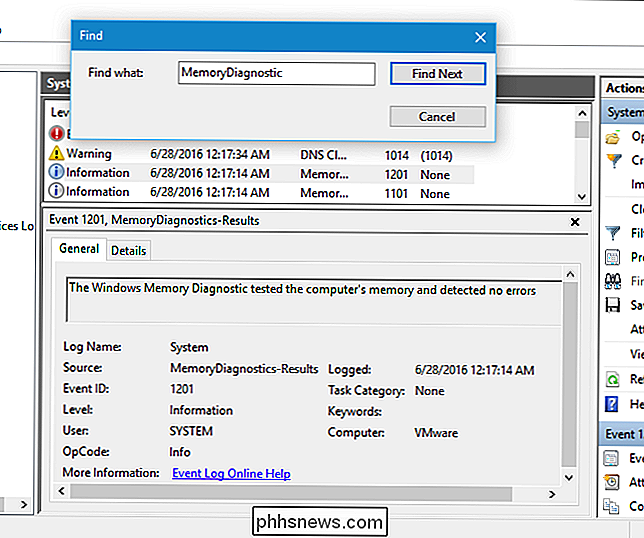
2 parinktis: paleiskite ir paleiskite MemTest86
SUSIJĘS: Kaip paleisti ir įdiegti Linux UEFI kompiuteryje su saugia paleistimi
Jei jūs "Ieškodamas galingesnio testavimo įrankio, galite atsisiųsti ir naudoti MemTest86. Ji atlieka daugiau bandymų įvairovės ir gali rasti problemų, kurių neįtrauktas "Windows" testas. Naujausios šio įrankio versijos siūlomos mokamos versijos su daugiau funkcijų, nors nemokama versija turėtų daryti viską, ko reikia. Jums nieko nereikia mokėti. "MemTest86" pasirašė "Microsoft", taigi jis veiks netgi sistemose, kuriose įjungta "Secure Boot".
Taip pat galite pabandyti nemokamą ir atviro kodo "MemTest86 +". Tačiau šis įrankis, atrodo, nėra aktyviai plėtojamas. Mes matėme ataskaitas, kad ji netinkamai veikia kai kuriuose naujesniuose kompiuteriuose.
Abi šios yra įkrovos, savarankiškos priemonės. MemTest86 pateikia tiek ISO atvaizdą, kurį galite įrašyti į kompaktinį diską ar DVD diską, tiek USB vaizdą, kurį galite kopijuoti į USB diską. Tiesiog paleiskite .exe failą, pateiktą atsisiunčiant, ir pateikite atsarginį USB diską, kad galėtumėte sukurti įkrovos USB diską.
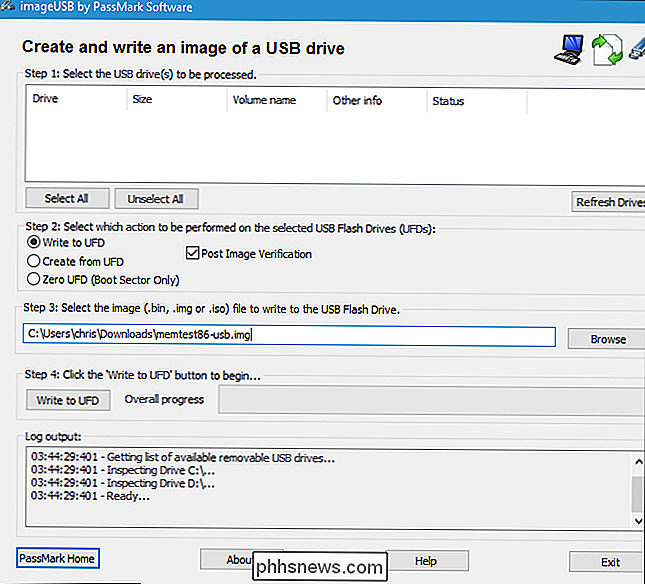
SUSIJUSIOS: Kaip paleisti kompiuterį iš disko ar USB disko
Sukūrę įkėlimo laikmeną, iš naujo paleiskite kompiuterį ir paleiskite jį iš USB įrenginio arba diskas, į kurį nukopijuotas atminties testavimo įrankis.
Įrankis paleidžia ir automatiškai pradeda nuskaityti atmintis, bandymą paleisdamas po bandymo ir pranešdamas, ar nustato problemą. Jis tęsia testavimą, kol nuspręsite jį sustabdyti, todėl galėsite išbandyti, kaip atmintis elgiasi ilgiau. Informacija apie klaidas bus rodoma ekrane. Kai baigsite, galite tiesiog paspausti "Esc" klavišą, kad išeitumėte iš naujo ir iš naujo paleistumėte kompiuterį.
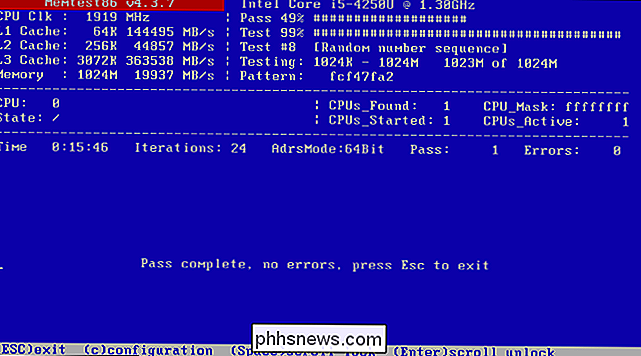
Jei atminties testai duoda jums klaidų, labai įmanoma, kad jūsų atmintis - bent viena iš lazdelių - yra sugedusi ir ją reikia pakeisti.
Tačiau taip pat gali būti, kad RAM dėl kokių nors priežasčių nesuderinama su jūsų pagrindine plokštine . Taip pat gali būti, kad jūsų RAM negali patikimai veikti esamu greičiu, todėl galbūt norėsite pakoreguoti savo RAM spartą į žemesnį nustatymą savo UEFI arba BIOS nustatymų ekrane.
Po pakeitimo galite paleisti RAM Bandykite dar kartą, jei norite sužinoti, ar yra problema.

Kaip stebėti savo tinklo naudojimą "Windows 10"
Mobiliojo ir plačiajuosčio duomenų dangteliai taip pat padarė žmones labai sąžiningus jų duomenų naudojimą. "Windows 10" turi įmontuotą tinklo naudojimo monitorių, kuris, skirtingai nuo jo pirmtako, iš tikrųjų yra gana naudingas būdas stebėti jūsų pralaidumo vartojimą. Skaitykite taip, kaip parodysime, kaip tai padaryti.
Pakeiskite darbalaukio piktogramos tarpą "Windows 10"
"Windows 10" nėra lengvo būdo nustatyti darbalaukio piktogramų tarpus, kaip mes naudojamės "Windows 7". Čia galite pereiti į Personalizuoti, pasirinkti lango spalvą ir tada spustelėkite Keisti išplėstinius išvaizdos nustatymus .Tada pasirodys langas " Langų spalva ir išvaizda" aukščiau, ir galėsite koreguoti įvairius nustatymus. Deja, dešimt de



